先月発売された中華UMPCのMagic-Ben MAG1が先日届きました。
16GBメモリ、ストレージ512GBのWifi版です。
販売開始の時点ではWifiモデルしか無かったのですが、後になってLTE対応版も発表されました。
後出しとかうっそだろ・・・と思ってたのですが、どうやらWifi版にも「SIMスロットとアンテナは搭載されてます!」という話だったので、別途ワイヤレスWANモジュールを購入してLTEに対応させてみました。
その手順について手短に紹介いたします。
用意するもの
SIMカード
キャリアでもMVNOでもお好きなSIMを用意してください。
挿せる形状はnanoSIMのみですので注意してください。
ワイヤレスWANモジュール
M.2スロットに挿せるやつを適当に探してください。
使いたいSIMの通信仕様に合っているものを選びましょう。
とくにおすすめはありませんが、自分はOCNモバイルONEのSIMを使うため、docomoに対応した富士通のANT30MO-01-Cにしました。
プラスドライバー
ごく普通の0番プラスドライバーだけで十分です。
SIMカード取り出しピン
お持ちでない場合はわざわざ買わなくとも、細い針金や安全ピンなどでも代用できます。
WANモジュールの取り付け
まずは本体を裏返して、ドライバーで6か所のネジをはずしましょう。特にコツは要りません。
右下だけはシールで塞がれているので、剥がしてください。
ネジが外れたら簡単に裏蓋が取れると思います。
右上の部分がWANモジュール取り付け部になります。
アンテナのコネクタがテープで留められているので、テープをはがして取り出します。
そしたらコネクタをWANモジュールのMAIN端子に接続します。(AUXでもいいらしい)
しっかり付けないと外れてしまうので気を付けてください。
M.2スロットにWANモジュールを斜めに差し込みます。
スロットに差し込めたら、モジュールを倒してネジ穴と合わせて、ジュールに付属していたネジで留めます。
ネジ穴にはオレンジのフィルムが貼ってあるので、あらかじめ剥がしておいてください。
アンテナ線がモジュールの上に乗らないように取り廻したら、蓋を閉めて完了です。
SIMの取り付け
本体側面にあるSIMスロットの穴にピンを差して取り出します。
SIMをはめ込んだら元に戻します。
APNの設定
電源を入れてWindowsを立ち上げます。
デスクトップ右下のネットワークアイコンをクリックして、携帯ネットワークが有効になっているのを確認します。
次にAPNを設定するために、その携帯ネットワークを右クリックして設定を開きます。
詳細オプションをクリックしてください
あとはSIMに合わせたAPNを登録して完了です。
しばらくするとWifi無しでインターネットにつながるようになるでしょう。
おしまい(/・ω・)/











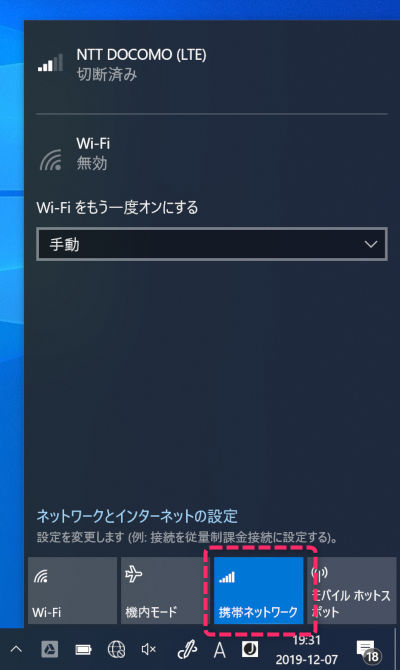
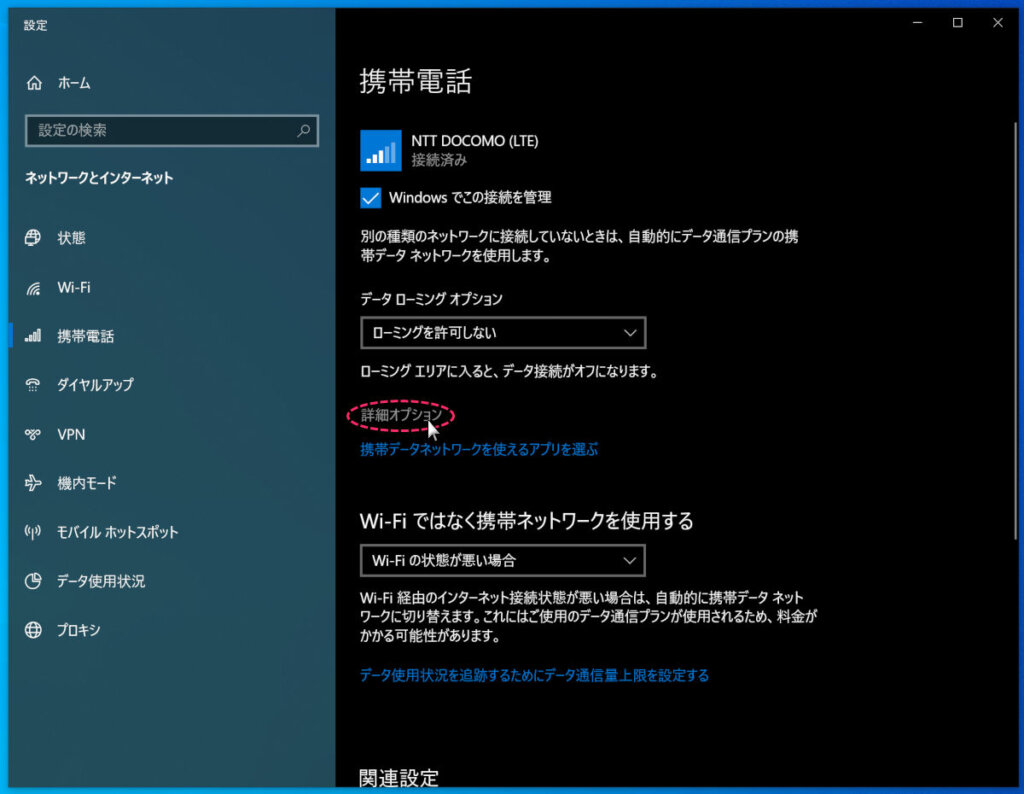
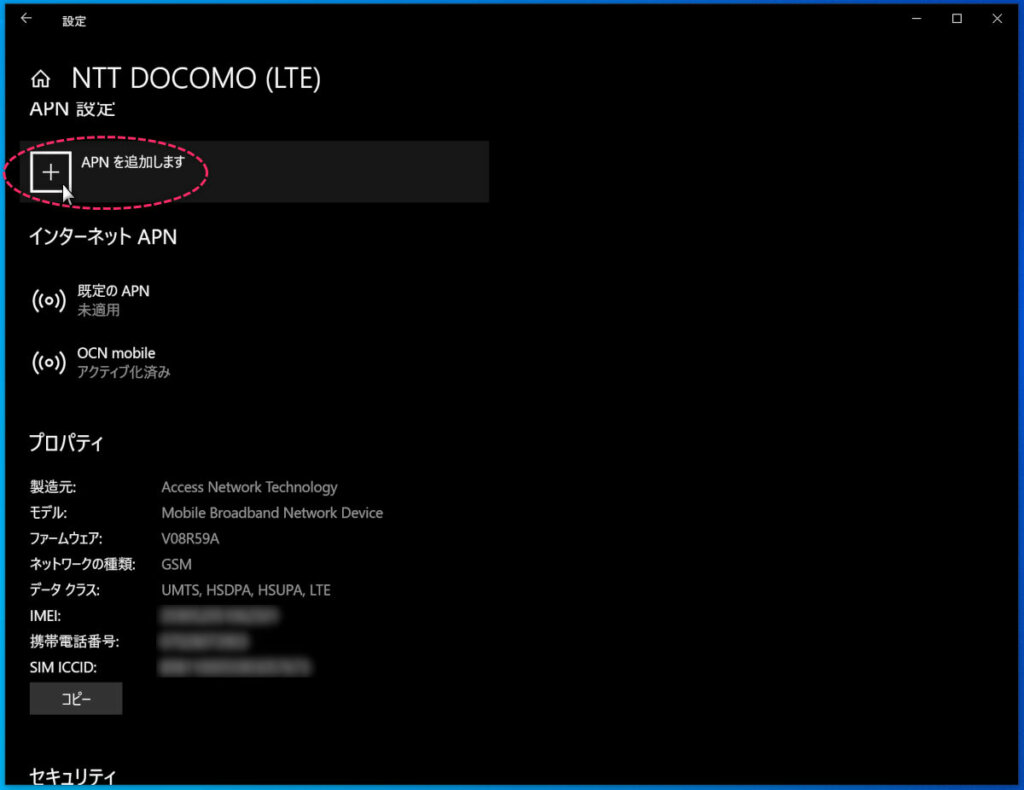
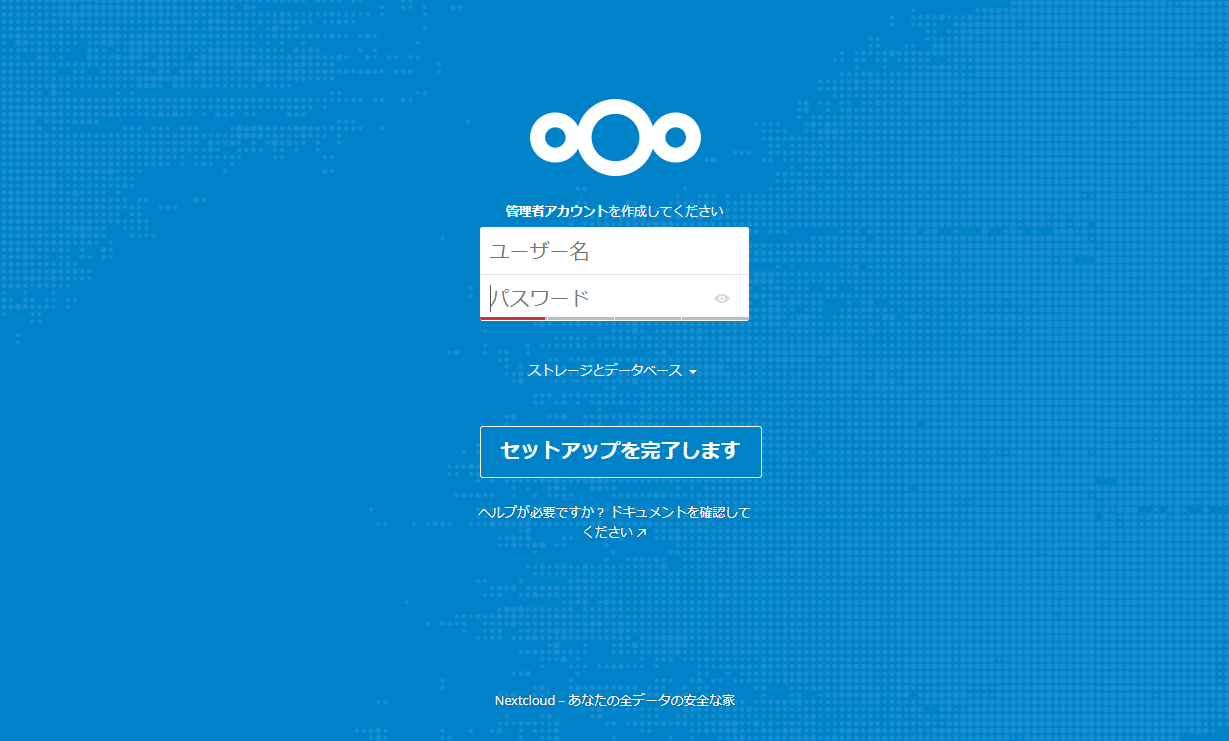
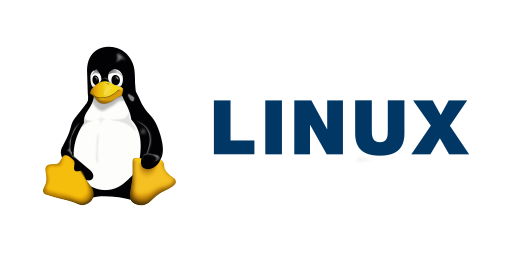
コメント